Miejsce i termin szkolenia:
Centrum Wiedzy i Informacji Naukowo-Technicznej Politechniki Wrocławskiej,
bud. D-21 (Bibliotech)
sala 007 (wejście A, parter)
24 lutego 2015 (wtorek), godz. 1000
Miejsce i termin szkolenia:
Centrum Wiedzy i Informacji Naukowo-Technicznej Politechniki Wrocławskiej,
bud. D-21 (Bibliotech)
sala 007 (wejście A, parter)
24 lutego 2015 (wtorek), godz. 1000
Możemy, oczywiście, ręcznie wpisywać dane bibliograficzne publikacji korzystając z wbudowanego edytora. Nie jest to jednak specjalnie wygodne, a poza tym, żmudne (i można się pomylić). Ideałem byłaby możliwość automatycznego wypełniania bibliograficznej bazy danych.
I takie możliwości RefWorks oferuje.
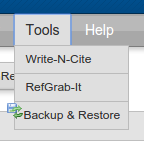
Dostęp do wielu czasopism mamy elektroniczny, więc jest naturalne, że chcielibyśmy szybko i sprawnie przepisać informacje ze strony czasopisma. W tym celu można skorzystać ze „skryptozakładki” RefGrab-It. Dodaje się ją do paska zakładek w przeglądarce (podobnie jak dodaje się do ulubionych adresy stron WWW). Opisane jest to na stronach RefWorks. A następnie, przeglądając stronę na której spodziewamy się dostępnych metadanych „uruchamiamy ją”.
Weszliśmy na stronę czasopisma Archives of Civil and Mechanical Engineering i zainteresował nas artykuł „Performance analysis of Civil Engineering Journals based on the Web of Science® database”. Uznaliśmy że powołamy się na niego w opracowywanej publikacji. Trzeba zatem dane zapisać. Uruchamiamy RefGrab-It. Zaznaczamy artykuł i importujemy go do bazy danych.

Załóżmy, że przeglądając Internet natrafiliśmy na interesującą informację na blogu. Jest tam powołanie na ciekawy artykuł i wpis na kolejnym blogu. Wszystko jest na tyle interesujące, że będziemy chcieli powołać się na to. Tylko trzeba zanotować źródła. Jeżeli jest to dobry blog — może być to bardzo łatwe.
Posłużę się (prawem kaduka) moim wpisem na stronie katedralnej: Standardy prezentacji danych w publikacjach naukowych.
Uruchomimy tam RefGrab-It, które znajduje dane trzech dokumentów: wpisu, który czytamy, artykułu i innego wpisu na który się powołuję. Możemy wszystko to, za jednym zamachem, skopiować do bazy danych. (Niestety, aby było to możliwe, strona musi być odpowiednio przygotowana to znaczy udostępniać metadane omawianych publikacji. Nie ma takich stron zbyt wiele.)

W podobny sposób możemy zapisywać metadane znalezionych artykułów w bibliograficznych bazach danych (Scopus, Web of Knowledge,…), dobrych katalogach bibliotecznych, dobrych księgarniach (Amazon), wyszukiwarkach publikacji naukowych (Google Scholar) czy z dobrze zarządzanych stron gazet i czasopism. Wszystko zależy od tego, czy twórca serwisu przewidział taką możliwość.
RefWorks zapewnia równiez możliwość importu metadanych zapisanych w innych formatach.
Część pierwsza: Używamy menedżera cytowań – RefWorks.
Część druga: RefWorks — piszemy artykuł.
Gdy już mamy bazę danych w RefWorks możemy zabrać się za korzystanie z niej. Baza całkiem nieźle współpracuje z „procesorami do przetwarzania tekstu” (czyli różnymi programami typu MS Office czy LibreOffice.
W pierwszej kolejności powinniśmy przeczytać dokładnie wskazówki dla autorów czasopisma, do którego trafić ma artykuł. Bardzo często będą tam informację jakiego stylu cytowania należy użyć i jak ma być sformatowania bibliografia. Niektóre czasopisma mówią, że można użyć dowolnego stylu (bibliografia i tak zostanie przeformatowana w procesie produkcji), byle tylko używać go konsekwentnie.
I tak na przykład dla czasopisma Journal of Biomaterials Applications właściwy styl to Sage Vancouver (cokolwiek to znaczy).
Osobną kwestią jest przygotowywanie artykułów do czasopism polskich: nie zawsze korzystają one ze „standardowych” stylów używanych w świecie, czasami mają własne wymagania, czasami starają się korzystać z tego co proponuje odpowiednia norma. Zostawmy ten problem na razie.
Po zalogowaniu się do menedżera musimy sprawdzić czy potrafi on obsłużyć nasz styl cytowań. Jeżeli nie — mamy kłopot, ale można prosić wsparcie firmy o zaimplementowanie odpowiedniego stylu.
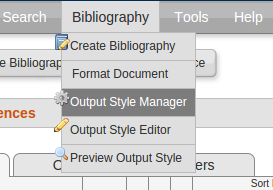
Z menu Bibliography wybieramy Output Style Manager i szukamy stylu. Gdy go znajdziemy zaznaczamy i przenosimy go do ulubionych (Favorities).
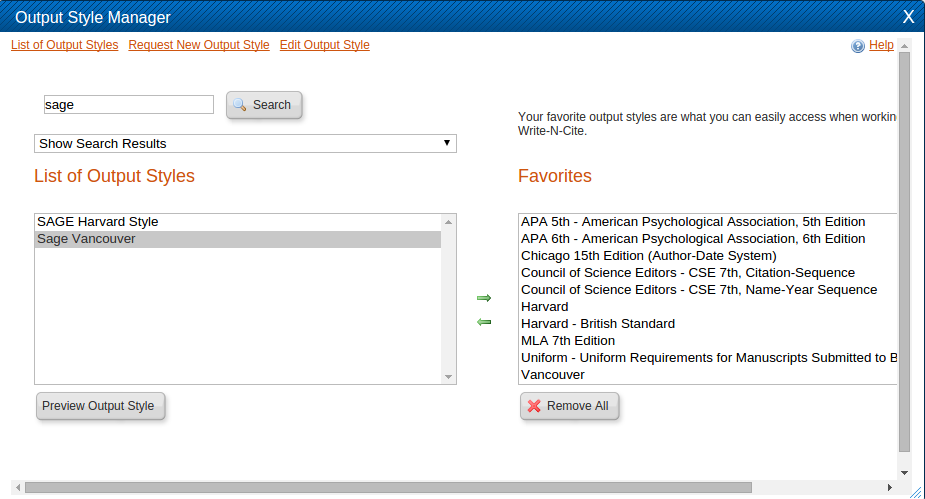
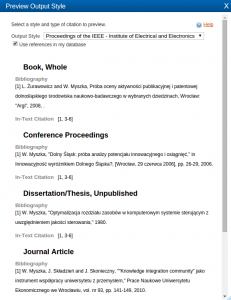
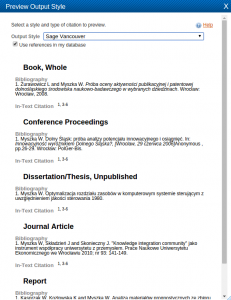
Tak przy okazji, typowy styl stosowany w pracach technicznych, to taki, w którym cytowania umieszczone są w nawiasach kwadratowych. Najbliższy jest mu styl IEEE (na przykład Proceedings of the IEEE).
Dla każdego stylu możemy podejrzeć jak będą wyglądały cytowania i bibliografia (zaznaczmy styl i naciskamy klawisz Preview Output Style). Zmieniając styl można porównywać zmiany. Gotowe style, w pewnym zakresie, można modyfikować, ale nie poświęcimy temu, przynajmniej na razie, większej uwagi.
Nasz styl jest w ulubionych. Zaczynamy pisanie pracy. Ja będę korzystał z programu LibreOffice. RefWorks przełączamy z trybu Standard View (po prawej stronie nad listą publikacji) w tryb „One Line/Cite View) i szukamy publikacji, którą chcemy zacytować, przeglądając listę lub korzystając z pola wyszukiwania. Znalezioną pracę (znalezione prace) zaznaczamy i naciskamy ikonkę z dwoma nawiasami klamrowymi. Otworzy się mniejsze okienko z dziwnym (na pierwszy rzut oka) podświetlonym tekstem. Kopiujemy go i wklejamy. Procedurę powtarzamy wielokrotnie (tyle razy ile trzeba) i zapisujemy gotowy artykuł na dysku.

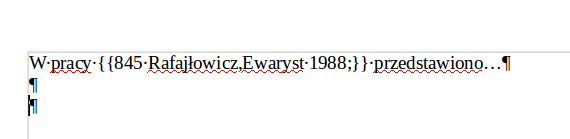
W kolejnym etapie klikamy w klawisz Bibliography (widoczny, na przykład, w okienku Citaton Viewer) i wybieramy styl (z krótkiej listy ulubionych) i wysyłamy na serwer RefWorks nasz artykuł. Po
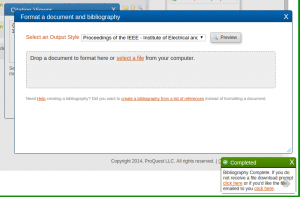
przetworzeniu otwiera się malutkie okienko w którym możemy albo plik ściągnąć, albo poprosić o wysłanie go na nasz adres poczty elektronicznej. Po zapisaniu na dysku plik będzie nosił nazwę Final-<nazwa pliku źródłowego>.odt. Plik zawiera odwołania i sformatowaną bibliografię.
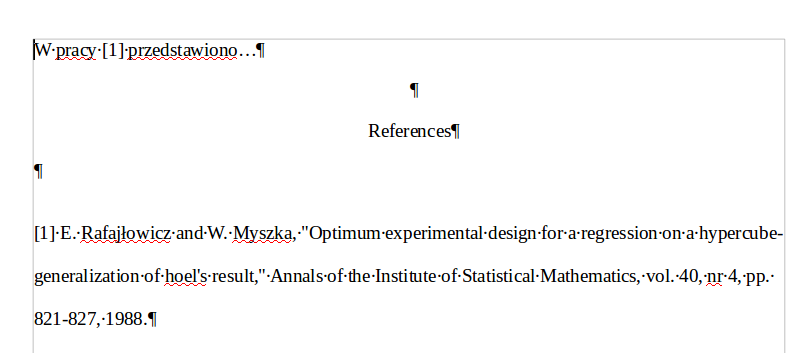
Zmiana stylu cytowania skutkować będzie innym formatowaniem odwołań w tekście i innym wyglądem bibliografii.
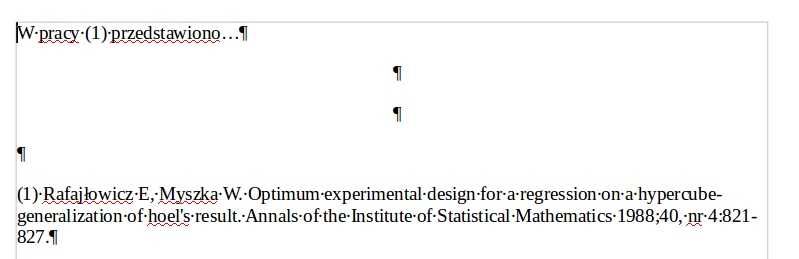
Część pierwsza: Używamy menedżera cytowań – RefWorks.
Część trzecia: Co jeszcze RefWorks może dla nas zrobić?.
Politechnika Wrocławska ogłosiła właśnie, że można (choć, na razie, tylko w trybie beta) eksportować wyniki wyszukiwania z bazy DONA do menedżera cytowań RefWorks.
Dobra to informacja, choć nie wiem na ile oczekiwana. Nie wiem ile osób korzysta z jakiegokolwiek menedżera bibliografii.
Ponieważ dostępna jest całkiem obszerna dokumentacja systemu:
nie będę (na razie) zajmował się samym oprogramowaniem. Wspomnieć należy, że jest to oprogramowanie pracujące on-line, a całą obsługa odbywa się z wykorzystaniem przeglądarki WWW.
Żeby zacząć korzystać z systemu trzeba sobie założyć tam konto (darmowe). Opisane jest to w wystarczający sposób na stronach Biblioteki Głównej.
Załóżmy, że mamy to za sobą (nie jest to procedura specjalnie kłopotliwa). Pamiętajmy, że aby wykonać wszystkie poniższe czynności trzeba być zalogowanym do swojego konta w RefWorks!
Korzystamy z wyszukiwarki DONA żeby dodać do bazy wszystkie swoje udokumentowane w niej prace. Korzystam w tym celu z „formularza autora” wpisując w odpowiednie pola nazwisko i imię i naciskając klawisz Dalej. W wynikach wyszukiwania zaznaczam „wyeksportowanie wykazu prac do Reforks”.

Naciskamy klawisz Szukaj. W przeglądarce otwiera się kolejne okno (jeżeli jeszcze nie zezwoliliśmy stronom Biblioteki na otwieranie „wyskakujących” okienek, trzeba to zrobić), wybieramy z listy interesujące nas prace lub naciskamy klawisz „Zaznacz wszystko” i „Export to RefWorks”. Operacja chwilę potrwa i otworzy się okienko z informacjami diagnostycznymi.
Nasze publikacje są w bazie danych.
Uwaga: Jak w każdym przypadku automatycznej konwersji warto sprawdzić rezultat, poszukując błędów „grubych” (źle skonwertowany typ publikacji) jak i „drobnych” — literówki, nadmiarowe znaki przestankowe, itp.
Część druga: RefWorks — piszemy artykuł.
Część trzecia: Co jeszcze RefWorks może dla nas zrobić?.
(Ciąg dalszy nastąpi…)